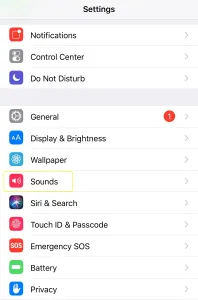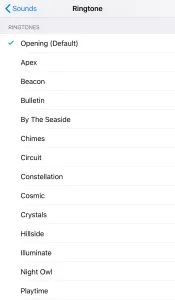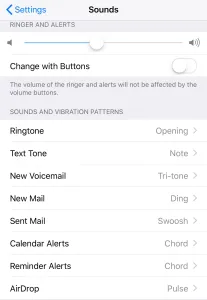Berjalan menyusuri jalan yang sibuk dan anda akan mendengar nada dering sulung jenama yang sama seperti nada dering daripada iPhone semua orang.

Ke mana perginya zaman awal XNUMX-an, di mana orang biasa menukar nada dering mereka setiap minggu? Atau bahkan tahun XNUMX-an apabila mereka memprogramkan nada dering mereka sendiri?
Masih ada cara untuk menonjol daripada orang ramai dengan nada dering yang benar-benar mencerminkan keperibadian anda, tanpa sebarang teragak-agak. Di sini kami menerangkan cara menukar nada dering pada iPhone, cara mengimport nada dering baharu dan cara menetapkan nada dering kepada kenalan.
Bagaimana untuk menukar nada dering anda pada iPhone
- Pergi ke tetapan, kemudian bunyi.
- Klik pada Nada Dering.
- Anda boleh mengetik setiap nada dering berbeza untuk mendengar bunyi setiap nada.
- Cuma klik pada mana yang anda suka dan ia akan ditetapkan sebagai nada dering baharu anda.
Bagaimana untuk menetapkan nada dering untuk kenalan pada iPhone anda
Bagaimana jika anda ingin menetapkan nada dering khusus untuk salah satu kenalan anda? Ini juga agak mudah. Berikut ialah cara menukar nada dering salah satu kenalan iPhone anda:
Bagaimana untuk menukar nada teks pada iPhone anda
Sama ada anda ingin menukar nada teks kepada Kim Possible, atau sesuatu yang menjengkelkan, menetapkan nada teks baharu adalah semudah menetapkan nada dering tersuai pada iPhone anda.
1. Klik pada "Tetapan" dan kemudian klik pada "Bunyi".
2. Ketik pada "Nada Teks" dan pilih nada teks pilihan anda.
Jika anda ingin menetapkan nada dering tersuai, ikuti langkah yang sama untuk memuat turun nada dering tersuai di bawah.
Bagaimana untuk mengimport nada dering ke iPhone anda secara percuma
Walau bagaimanapun, jika anda tidak mahu membayar untuk nada dering sepanjang 30 saat, anda boleh menambah nada dering pada iPhone anda secara percuma. Anda perlu menggunakan iTunes pada komputer anda untuk melakukan ini. Dengan cara ini anda boleh menambah fail MP3 atau AAC dan menjadikannya sebagai nada dering, sama ada lagu atau seseorang yang bercakap, semuanya boleh dilakukan walaupun ia adalah proses yang agak membosankan.
Jika anda tidak menemui Cipta AAC, tetapan anda mungkin tidak dikonfigurasikan dengan betul. Untuk mengkonfigurasi tetapan anda, lakukan perkara berikut:
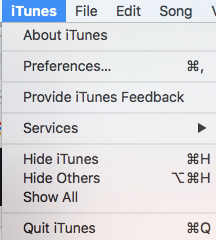
Bagaimana untuk menambah nada dering dalam iTunes
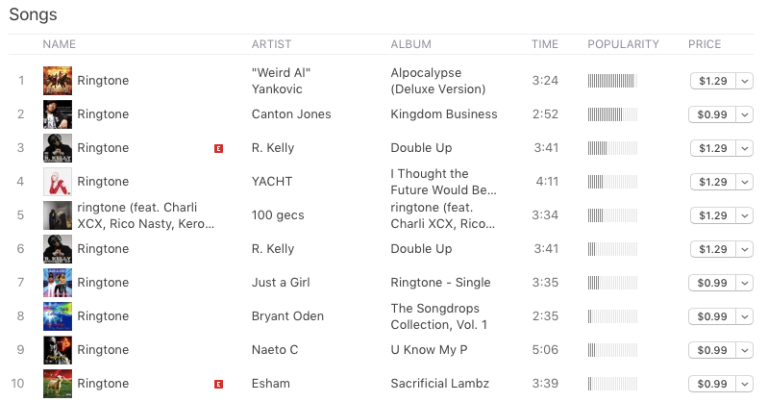
Nada dering tersuai anda kini akan muncul di bahagian atas tetapan Nada dering pada iPhone anda.